仕事で文書をつくる時、なくてはならないものが「記号」。
「、」や「。」といった句読点も記号ですし、「¥」や「()」などもよく使います。
仕事によっては、面積を表す「平米」記号も。
「平米」記号は、「平方メートル」記号ともいいますね。
それが、下の記号。
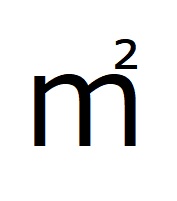
文字数が1字で済みますので、「平米」や「平方メートル」と表記するよりもコンパクトにまとまりす。
簡単なのはありがたいのですが、問題はパソコンやスマホなどに表示させたい時…。
どうやって出すの?
ということで、こういった記号の出し方を徹底的に調べてみました。
本記事では、「平米」記号をパソコンやスマホに表示させる方法について、わかりやすく解説していきます。
かなり深掘りしましたので、ご期待ください!
1.「平米」記号の出し方!変換できるの?
「平米」記号は、変換によって表示させることができます。
最初は、パソコンでの変換方法から。
パソコンであれば、「へいほうめーとる」と打ち「変換」キーを押してください。
その他は、「へいべい」でも変換が可能です。
「へいほうめーとる」が8文字に対し、「へいべい」だと4文字ですので簡単ですね。
あとは、「きごう」や「たんい」でも変換できますが…。
「きごう」や「たんい」の場合、文字数は少ないのですが、候補となる記号が多すぎて逆に時間を要してしまいます…。
やはり、「へいべい」が最も速いでしょう。
続いて、スマホの変換方法ですが…。
アイフォンであれば、「へいほうめーとる」か「たんい」で変換できます。
アンドロイドの場合は、「へいほうめーとる」で変換が可能。
試してみてください。
2.「平米」記号は文字コードで!
「平米」記号は、変換で表示させるのが簡単ですが、それ以外に「文字コード」を使った表示方法もあります。
ただし、この「文字コード」はスマホでは使えませんし、変換に比べてやや面倒…。
ですがこの「文字コード」は、様々な出しにくい「旧字」や「記号」などに応用できますので、覚えておいて損はしませんよ…。

それでは、文字コードの使用方法を説明しますね。
「平米」記号の文字コードは「33A1」です。
そして、ワードなどに「33A1」と打ち、そのままの状態でキーボードの「F5」キーを押すだけ。
この操作で、「平米」記号が表示されます。
アルファベットは、小文字で「33a1」と打ってもかまいません。
ちなみに、「33A1」の後に「エンター」キーを押してはいけません。
「33A1」と打ち、変換できる状態を維持したまま「F5」キーを押してください。
ですから、変換ができない「直接入力」ではなく、「全角英数」の設定で打ちましょう。
ローマ字変換に設定している場合は、「全角ひらがな」などの日本語入力でも大丈夫です。
たとえば、「全角ひらがな」で「33A1」と打つと「33あ1」と表示されますが、そのまま「F5」キーを押せば「平米」記号が表示されますよ。
余談ですが、他の単位の文字コードは以下のとおり。
平方センチメートル「33A0」
平方キロメートル「33A2」
立方ミリメートル「33A3」
立方センチメートル「33A4」
立方メートル「33A5」
立方キロメートル「33A6」
「33A」までは全て同じで、4桁目は「0」~「6」まで順番になっています。
まとめ
以上が、「平米」記号をパソコンやスマホに表示させる方法についてでした。
「平米」記号は、パソコンであれば「へいほうめーとる」「へいべい」「きごう」「たんい」という言葉で変換できます。
中でも、「へいべい」での変換が最も簡単。
スマホの場合、アイフォンであれば「へいほうめーとる」「たんい」、アンドロイドでは「へいほうめーとる」で変換が可能です。
それから、「文字コード」を使った方法もありますので、頭の片隅にでも入れておいてください。